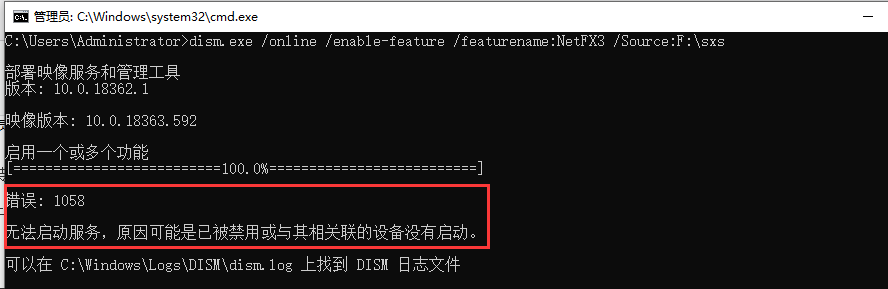首页 > IT知识 > windows >
WIN10无法安装.net framework3.5解决办法
在Windows10中,当我们安装某些软件的时候会提示“你的电脑上的应用需要使用以下Windows功能:.NET Framework 3.5(包括.NET 2.0和3.0)”。这时就需要大家安装该功能。
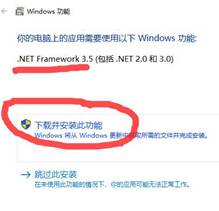
有网友反映在windows10_64位系统电脑上安装Net framework3.5,操作时总是遇到失败的情况。
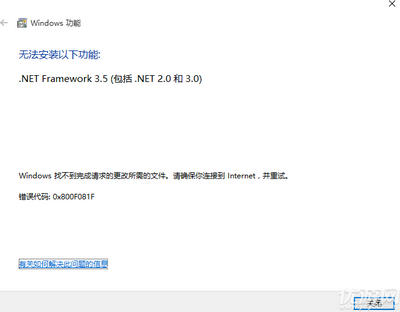
下面小编就为大家介绍win10 64位系统无法安装Net framework3.5的两种解决方案。
第1步:
win键+R,输入services.msc,“确定”打开服务,在右侧列表里分别找到“Windows Update”和“Background Intelligent Transfer Service”,
双击打开后点击“启动”(若按钮灰色则把“启动类型”中的“禁用”改为“自动”)即可。
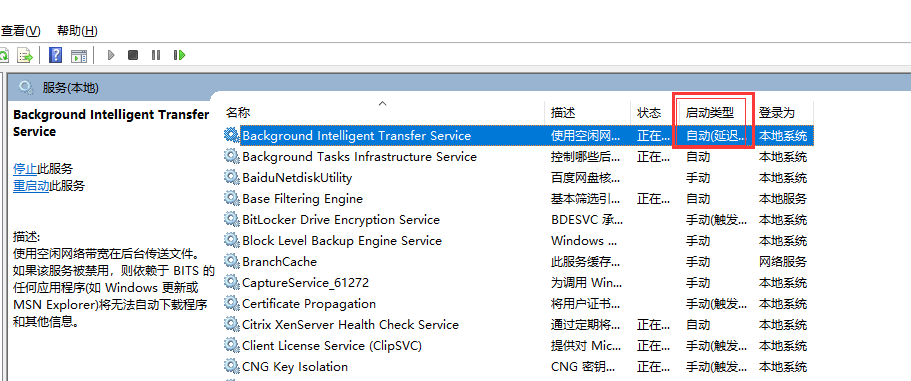
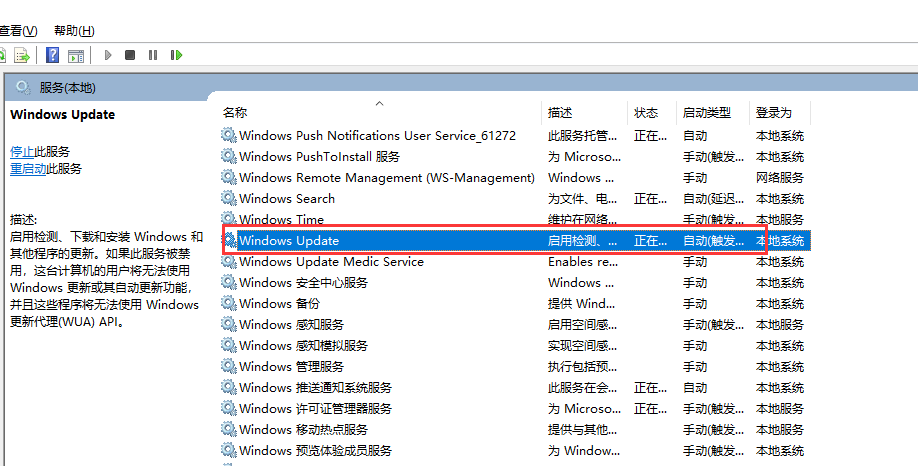
第2步:解压缩ISO镜像,获得.net的安装文件来安装
按照以下的步骤进行操作,其中D是指你镜像解压开所在的盘符
1.解压到D盘根目录或者其他地方
2.按Windows+X打开命令提示符(管理员)输入以下的命令
dism.exe /online /enable-feature /featurename:NetFX3 /Source:D:\sources\sxs
稍等即可完成安装。
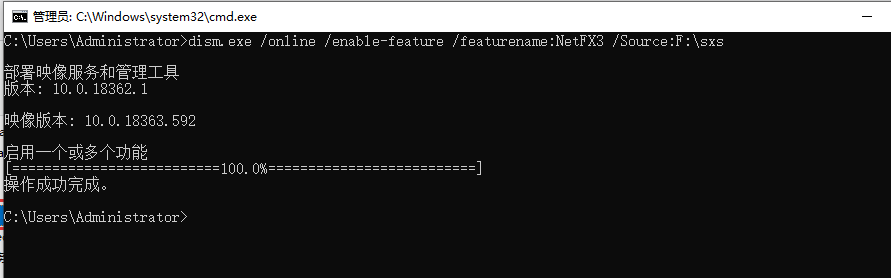
如果报错,请执行第1步 即可